در نمایندگی زیمنس این سربرگ بافر تشخیص خطای CPU نمایندگی زیمنس است. وقتی خطا یا رخدادی برای CPU اتفاق بیفتد ، در این بافر پیغام مربوطه به طور اتوماتیک ثبت می شود. با کلیک بر روی هر پیغام ، Detalis On Event در قسمت پایین پنجره می توان توضیحات بیشتری درباره ی خطا یا رخداد مربوطه را مشاهده کرد. در صورت نیاز به توضیحات بیشتر می توان روی گزینه Help On Event کلیک نمود و توضیحات کامل را مشاهده کرد.
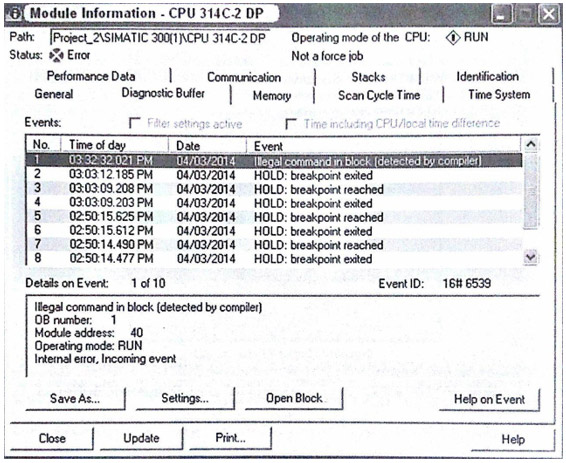
این پیغام ها به ترتیب در سطر های Diagnostic Buffer نمایندگی زیمنس قرار می گیرد. جدید ترین پیغام ها در سطر های اول قرار می گیرد. در حالت پیش فرض ، Diagnostic Buffer تعداد 10 پیغام خطا را نشان می دهد. اگر بخواهیم پیغام های بیشتری را مشاهده کنیم ، لازم است بر روی گزینه Setting کلیک کرده و از پنجره ی باز شده قسمت Preselect تعداد پیغام ها را جهت نمایش مشخص نمائیم.
همچنین ، با فعال نمودن چک باکس ها در قسمت Display Event از همین پنجره ، می توان مشخص نمود که چه آیتم هایی نمایش داده شوند.
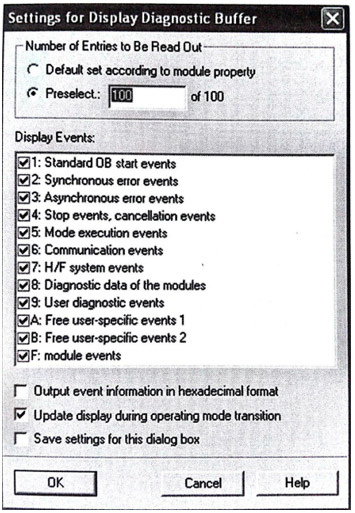
در سربرگ Diagnostic Buffer با تک کلیک کردن روی هر پیغام می توان کد خطا ی مربوطه را در قسمت وسط پنجره مشاهده نمود. این کد چهار رقمی بوده و به صورت Hex است و با عبارت 16# شروع می شود. این کد ها در عیب یابی CPU از طریق OB های مدیریت خطا استفاده می شوند. این کد ها در متغیر های Temp هر OB نمایندگ زیمنس متناسب با نوع آن ذخیره می شود.
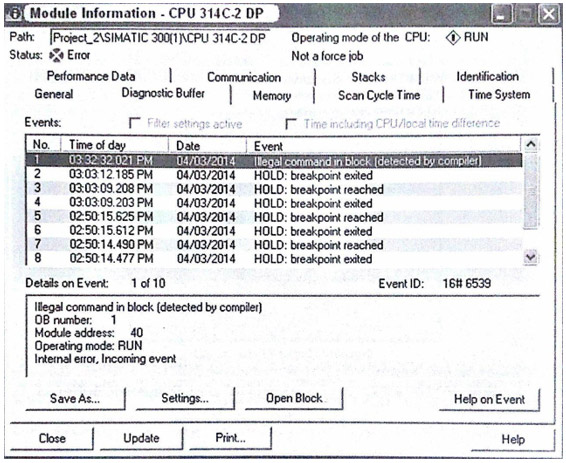
این پیغام ها به ترتیب در سطر های Diagnostic Buffer نمایندگی زیمنس قرار می گیرد. جدید ترین پیغام ها در سطر های اول قرار می گیرد. در حالت پیش فرض ، Diagnostic Buffer تعداد 10 پیغام خطا را نشان می دهد. اگر بخواهیم پیغام های بیشتری را مشاهده کنیم ، لازم است بر روی گزینه Setting کلیک کرده و از پنجره ی باز شده قسمت Preselect تعداد پیغام ها را جهت نمایش مشخص نمائیم.
همچنین ، با فعال نمودن چک باکس ها در قسمت Display Event از همین پنجره ، می توان مشخص نمود که چه آیتم هایی نمایش داده شوند.
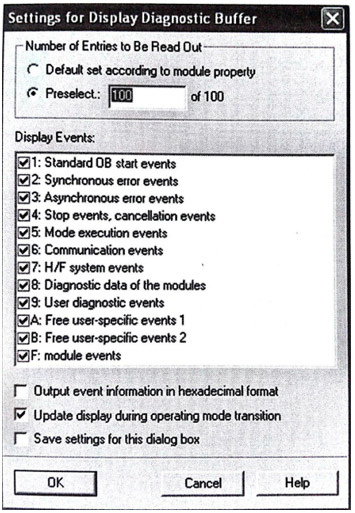
در سربرگ Diagnostic Buffer با تک کلیک کردن روی هر پیغام می توان کد خطا ی مربوطه را در قسمت وسط پنجره مشاهده نمود. این کد چهار رقمی بوده و به صورت Hex است و با عبارت 16# شروع می شود. این کد ها در عیب یابی CPU از طریق OB های مدیریت خطا استفاده می شوند. این کد ها در متغیر های Temp هر OB نمایندگ زیمنس متناسب با نوع آن ذخیره می شود.
